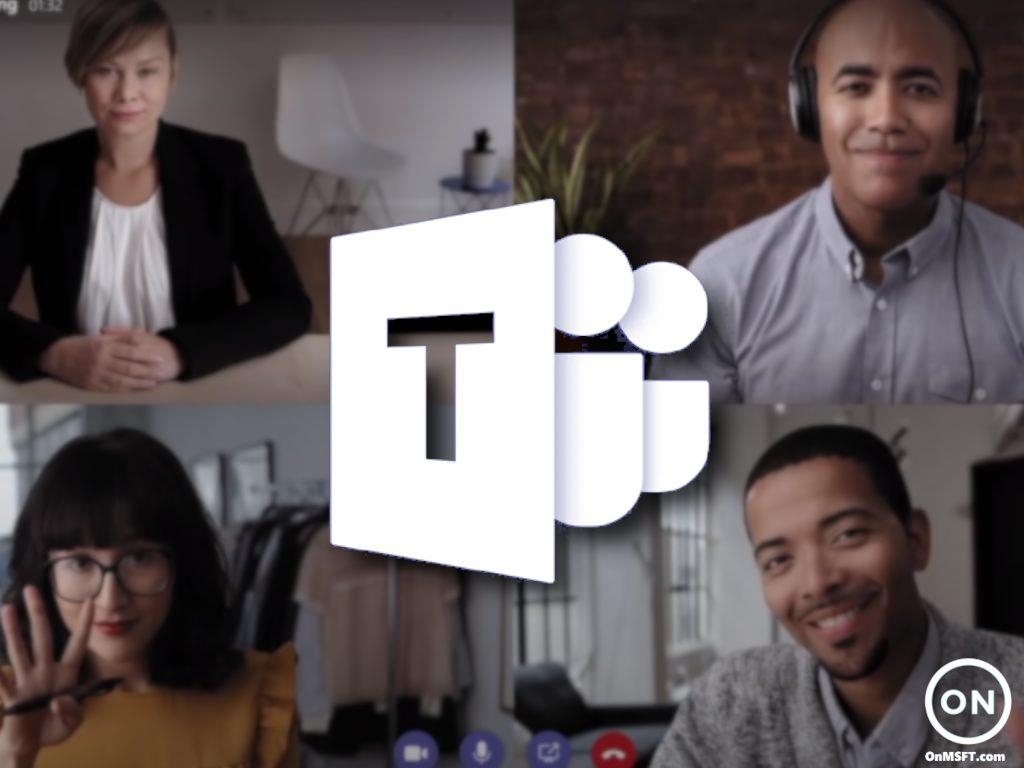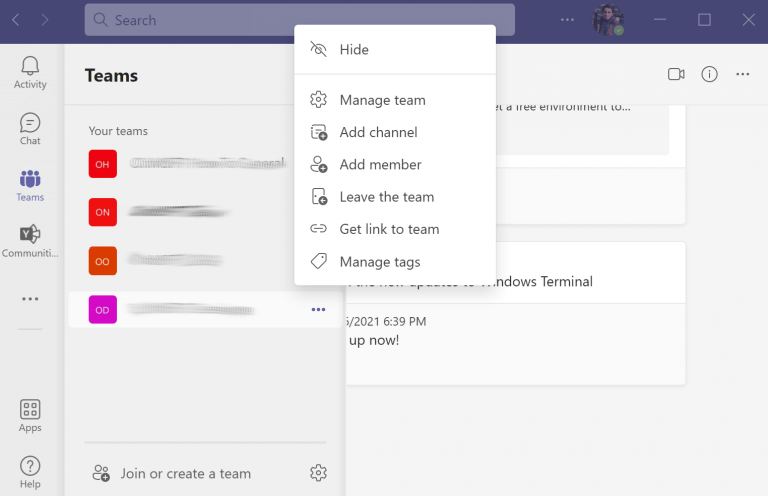Haluatko siis poistua Teams-kokouksesta? Kätevä työkalu etäyhteistyöhön, Microsoft Teams on tullut hengenpelastaja online-ammattiviestinnässä, varsinkin kun Covid-19-pandemia iski maailmaan ensimmäisen kerran.
Teamsin monista ominaisuuksista tärkein – ja se, joka toimii tukipisteenä kaikille muille – on tiettyjen tiimien luominen. Joissakin tapauksissa tiimistä jättäminen on kuitenkin usein jotain, joka sinun on ehkä tehtävä. Ehkä sinut lisättiin väärään tiimiin. Tai ehkä olet nyt valmis projektiin, joten sinun ei tarvitse enää olla osa tiimiä. Riippumatta syystäsi, tässä artikkelissa olemme käsitelleet tarkat vaiheet, jotka sinun tulee noudattaa poistuessasi tietystä tiimistä. Aloitetaan.
Kuinka jättää tiimi Microsoft Teamsissa
Olipa kyseessä työpöytäsovellus tai Teams-versio Androidilla, tiimin jättäminen Teams-sovellukseen on yksinkertainen asia. Seuraa vain alla olevia ohjeita, niin sinäkin voit helposti erota tiimistä.
Ryhmästä poistuminen Teams-työpöytäsovelluksessa
Näin voit jättää tiimin Teams-työpöytäsovelluksessa:
- Klikkaa Joukkueet vaihtoehto vasemmasta paneelista.
- Valitse joukkueluettelosta se, jonka haluat poistua nyt.
- Klikkaa kolme pistettä tietylle joukkueelle ja valitse Jätä joukkue.
Saat sitten vahvistusvalintaikkunan. Klikkaa Jätä joukkue, ja poistut onnistuneesti kyseisestä tiimistä.
Tiimin jättäminen Teams-mobiilisovelluksessa
Jos haluat poistua tiimistä Teamsin Android-sovelluksessa, sinun on ensin navigoitava Joukkueet navigointivälilehti.
Napsauta käytettävissä olevasta joukkueluettelosta vaihtoehtoja sen joukkueen valikosta (kolme pistettä), josta haluat poistua ja jonka haluat valita Lähdetiimi.
Sinulta pyydetään sitten vahvistusta uudelleen. Klikkaa OK lähtemään joukkueesta.
Käärien sen
Ja tässä kaikki, hyvät ihmiset, tiimin jättäminen Microsoft Teams -sovelluksessa.Riippumatta syystä, miksi eroat ryhmästä, voit tehdä sen onnistuneesti, jos noudatat yllä lueteltuja menetelmiä.
FAQ
Miten poistan poissaolotilani tiimeissä?
Voit tyhjentää poissaolotilan ja poistaa automaattisen vastauksen käytöstä Teamsissa valitsemalla profiilikuvasi ja palaamalla Poissa-näyttöön joko kohdasta Asetukset > Yleiset > Poissa tai valitsemalla Aseta tilaviesti > Ajoita poissa paikalta. profiilikuvasi.
Kuinka luoda poissaoloaika Microsoft Teamsissa?
Varaa aika, jolloin olet poissa toimistosta. Napsauta nyt ”Asetukset”. Valitse Näytä nimellä -kohdan vieressä olevasta avattavasta valikosta Poissaolo ja tallenna tapaaminen. Microsoft Teams muuttaa tilasi Poissaoloksi sinä aikana, kun määrität tapaamisen Outlookissa. Nyt voit astua pois työpöydältäsi ilman huolta.
Kuinka jättää tiimi Microsoft Teamsissa?
Työpöydällä/verkkosovelluksessa: 1 Avaa Microsoft Teams. 2 Valitse joukkue, josta haluat lähteä. 3 Napauta lisävaihtoehtojen painiketta ja valitse Hallitse ryhmää. 4 Etsi oikeasta yläkulmasta organisaation laajuinen tunniste. Jos se on läsnä, tiimi on koko organisaation kattava tiimi. Lisää…
Kuinka poistan ryhmän?
Poista joukkue. Jos tiimiä ei tarvita jatkossa, voit poistaa sen arkistoinnin sijaan. Poista ryhmä noudattamalla näitä ohjeita. Valitse hallintakeskuksessa Teams. Valitse joukkue napsauttamalla joukkueen nimeä. Valitse Poista. Vahvistusviesti tulee näkyviin. Poista ryhmä pysyvästi valitsemalla Poista.
Miten liityn tiimiin Microsoft Teamsissa?
Tiimit ja kanavat Etsi tiimi ja liity siihen Etsi tiimi ja liity siihen Microsoft TeamsLisätietoja… Vähemmän DesktopMobile Liity tiettyyn tiimiin Valitse Teams ja valitse sitten tiimiluettelon alareunasta Liity tai luo ryhmä. Kirjoita oikean yläkulman hakukenttään tietyn joukkueen nimi ja paina Enter.
Kuinka jättää Microsoft-tiimi työpöydältä?
Voit poistua Microsoft Teamistä työpöydältä seuraavasti. Avaa Microsoft Teams.Kirjaudu sisään tilillä, jota käytät päästäksesi tiimiin, josta haluat lähteä. Napsauta lisäasetukset-painiketta (kolme pistettä) sen joukkueen vieressä, josta haluat lähteä. Napsauta Poistu tiimistä. Vahvista, että haluat poistua tiimistä, niin sinut poistetaan siitä.
Kuinka ajoittaa poissaolotila ja viesti tiimeissä?
On kaksi tapaa ajoittaa poissaolotila ja viesti Teamsissa. Vaihtoehto 1: Ajoita poissaolo profiilikuvastasi. Siirry Teamsin yläreunassa olevaan profiilikuvaasi ja valitse Aseta tilaviesti. Valitse Ajoita poissa toimistosta vaihtoehtojen alareunasta.
Mitkä ovat Microsoft Teamsin poissaoloasetukset?
Katsotaanpa, mitä Microsoft Teams tarjoaa ”Out of Office” -asetuksissa. Jos olit jonkin aikaa poissa töistä, MS Teams voi näyttää Poissa toimistosta -viestin aina, kun joku yrittää lähettää sinulle viestin tai @ mainitsee sinut kanavalla.
Kuinka muuttaa Microsoft Teamsin poissaolotila?
Microsoft Teamsilla ei ole omaa Poissa-tilaa, mutta sillä on mahdollisuus nollata sen tila. Avaa Microsoft Teams. Napsauta profiiliasi oikeassa yläkulmassa. Siirry kohtaan Saatavilla (tai mikä tahansa tila, jonka näet) ja napsauta Nollaa tila. 2. Muuta tila Microsoft Teamsissa
Kuinka varata tapaaminen poissaololle?
Napsauta aloitusvalikosta kohtaa Uusi tapaaminen. Valintaikkuna tapaamisen luomista varten avautuu. Varaa aika, jolloin olet poissa toimistosta. Napsauta nyt ”Asetukset”. Valitse Näytä nimellä -kohdan vieressä olevasta avattavasta valikosta Poissaolo ja tallenna tapaaminen.
Miten poissaolo tapahtuu Microsoft Teamsissa?
Poissaolojen määrittäminen Teamsissä (täysi opas) 1 Poissaoloviestit. Poissaoloviesti on automaattinen viesti, jonka käyttäjä voi määrittää. … 2 Poissa toimistosta Teamissä. Microsoft Teamsin avulla käyttäjät voivat määrittää Poissaolo-viestin. … 3 Poista Microsoft Teams Poissa -tila käytöstä. … 4. Yhteenveto. …